Autor:
Florence Bailey
Dátum Stvorenia:
22 Pochod 2021
Dátum Aktualizácie:
1 V Júli 2024

Obsah
Tento článok vám ukáže, ako porovnať obsah a veľkosti dvoch priečinkov pomocou programu Windows Prieskumník.
Kroky
 1 Kliknite na ⊞ Vyhrajte+Ena otvorenie Prieskumníka.
1 Kliknite na ⊞ Vyhrajte+Ena otvorenie Prieskumníka. 2 Dvojitým kliknutím na prvý priečinok zobrazíte jeho obsah.
2 Dvojitým kliknutím na prvý priečinok zobrazíte jeho obsah. 3 Potiahnite okno doprava. Ak to chcete urobiť, podržte panel s ponukami v hornej časti okna a presuňte ho na pravú stranu obrazovky. Okno teraz zaberá pravú polovicu obrazovky.
3 Potiahnite okno doprava. Ak to chcete urobiť, podržte panel s ponukami v hornej časti okna a presuňte ho na pravú stranu obrazovky. Okno teraz zaberá pravú polovicu obrazovky.  4 Kliknite na ⊞ Vyhrajte+Eotvoriť ďalšie okno Prieskumníka.
4 Kliknite na ⊞ Vyhrajte+Eotvoriť ďalšie okno Prieskumníka. 5 Dvakrát kliknite na druhý priečinok.
5 Dvakrát kliknite na druhý priečinok. 6 Potiahnite okno doľava. Podržte panel s ponukami v hornej časti okna a presuňte ho do ľavej časti obrazovky. Obsah jedného priečinka sa teda zobrazí vľavo a druhý vpravo.
6 Potiahnite okno doľava. Podržte panel s ponukami v hornej časti okna a presuňte ho do ľavej časti obrazovky. Obsah jedného priečinka sa teda zobrazí vľavo a druhý vpravo. - Nastavte polohu okien podľa veľkosti monitora a rozlíšenia obrazovky, aby sa zobrazovali všetky informácie.
 7 Prejdite na kartu vyhliadka v hornej časti oboch okien.
7 Prejdite na kartu vyhliadka v hornej časti oboch okien.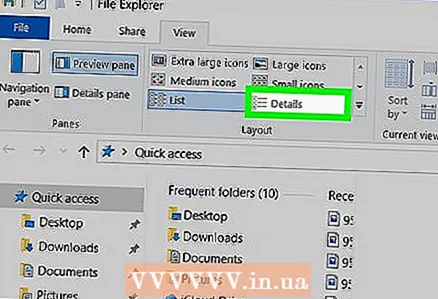 8 Prepnite spôsob zobrazenia v oboch priečinkoch na Obsah z tably „Štruktúra“. Zobrazí sa vám viac informácií o každom súbore a podpriečinku vrátane typu súboru (priečinok so súborom, video, obrázok).
8 Prepnite spôsob zobrazenia v oboch priečinkoch na Obsah z tably „Štruktúra“. Zobrazí sa vám viac informácií o každom súbore a podpriečinku vrátane typu súboru (priečinok so súborom, video, obrázok). - Ak priečinok obsahuje podpriečinky, potom vedľa každého z nich bude dátum poslednej úpravy.
 9 Kliknite pravým tlačidlom myši na prázdne miesto v jednom z porovnávaných priečinkov. Na obrazovke sa zobrazí vyskakovacie menu.
9 Kliknite pravým tlačidlom myši na prázdne miesto v jednom z porovnávaných priečinkov. Na obrazovke sa zobrazí vyskakovacie menu. 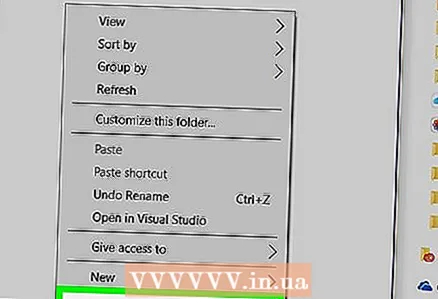 10 Prosím vyber Vlastnostina zobrazenie celkovej veľkosti aktuálneho priečinka.
10 Prosím vyber Vlastnostina zobrazenie celkovej veľkosti aktuálneho priečinka. 11 Kliknite pravým tlačidlom myši na prázdne miesto v inom priečinku. Teraz zobrazte veľkosť druhého priečinka, aby ste ich mohli porovnať.
11 Kliknite pravým tlačidlom myši na prázdne miesto v inom priečinku. Teraz zobrazte veľkosť druhého priečinka, aby ste ich mohli porovnať.  12 Prosím vyber Vlastnostina zobrazenie veľkostí oboch priečinkov vedľa seba.
12 Prosím vyber Vlastnostina zobrazenie veľkostí oboch priečinkov vedľa seba.



